手机QQ如何设置QQ动态头像
1、下载 【乐秀视频】 手机软件
选择视频编辑 可以添加图片制作视频也可以自己拍摄视频后修改
用图片制作视频也可以添加背景音乐
用乐秀视频制作一个自己满意的视频 名称 为乐秀视频***(系统自定义 只需认识就行)
建议
图片:6张以下
音乐:15秒以内
ps:if 视频制作的太大了 后期压缩后 视频效果会大打折扣
制作好的视频 保存在
本地 - 内部文件 - DCIM -1Videshow 中
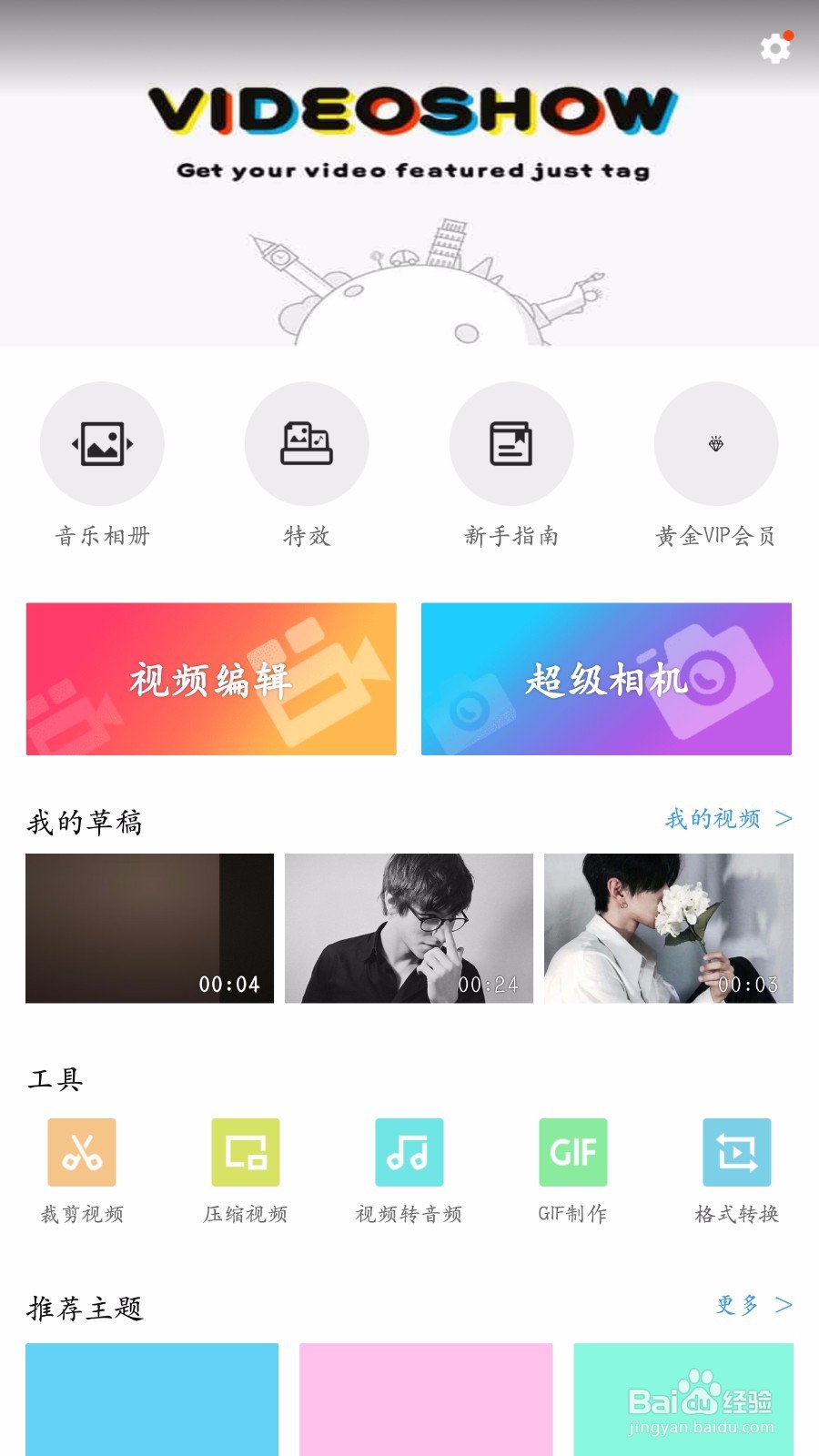
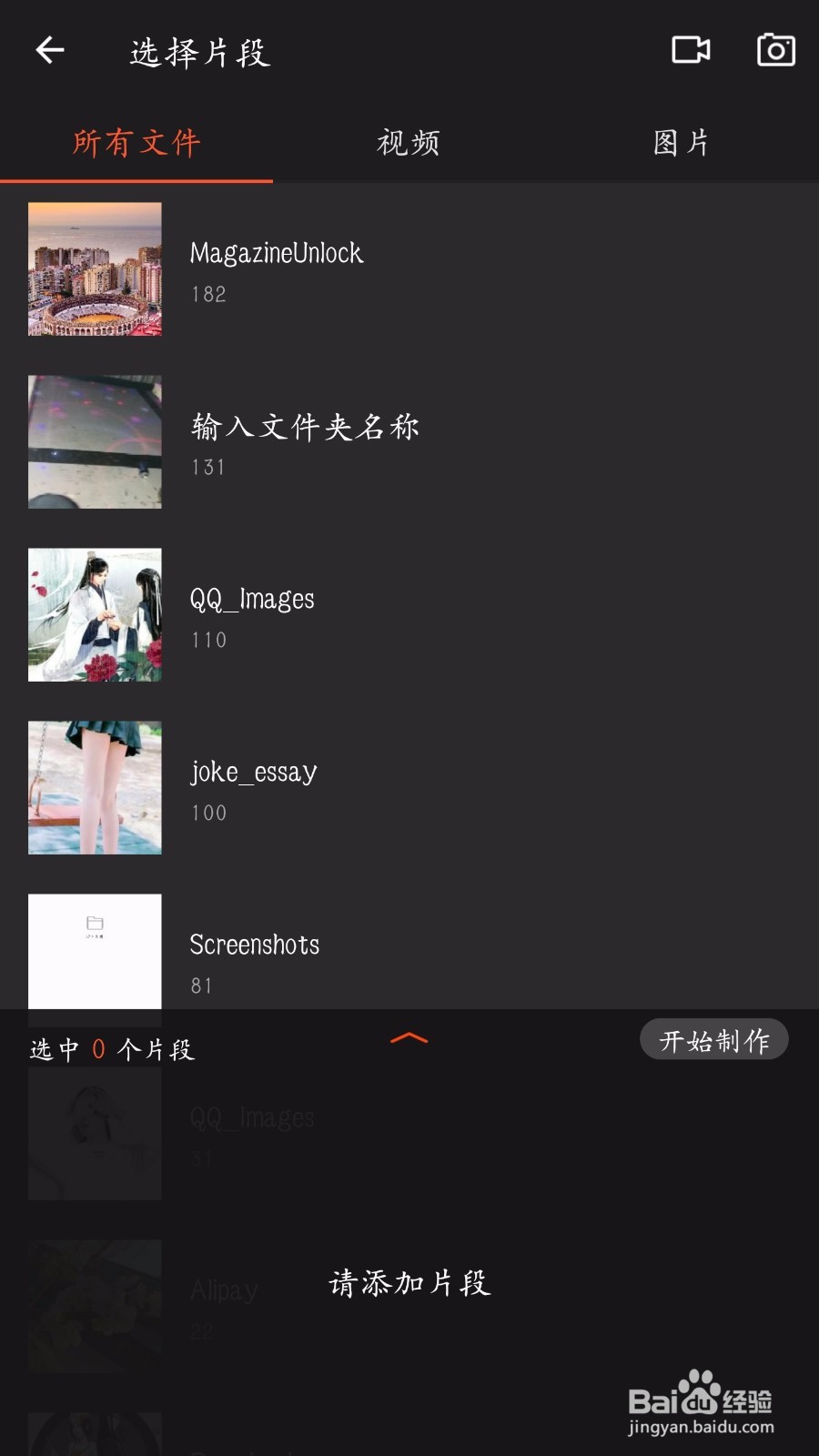
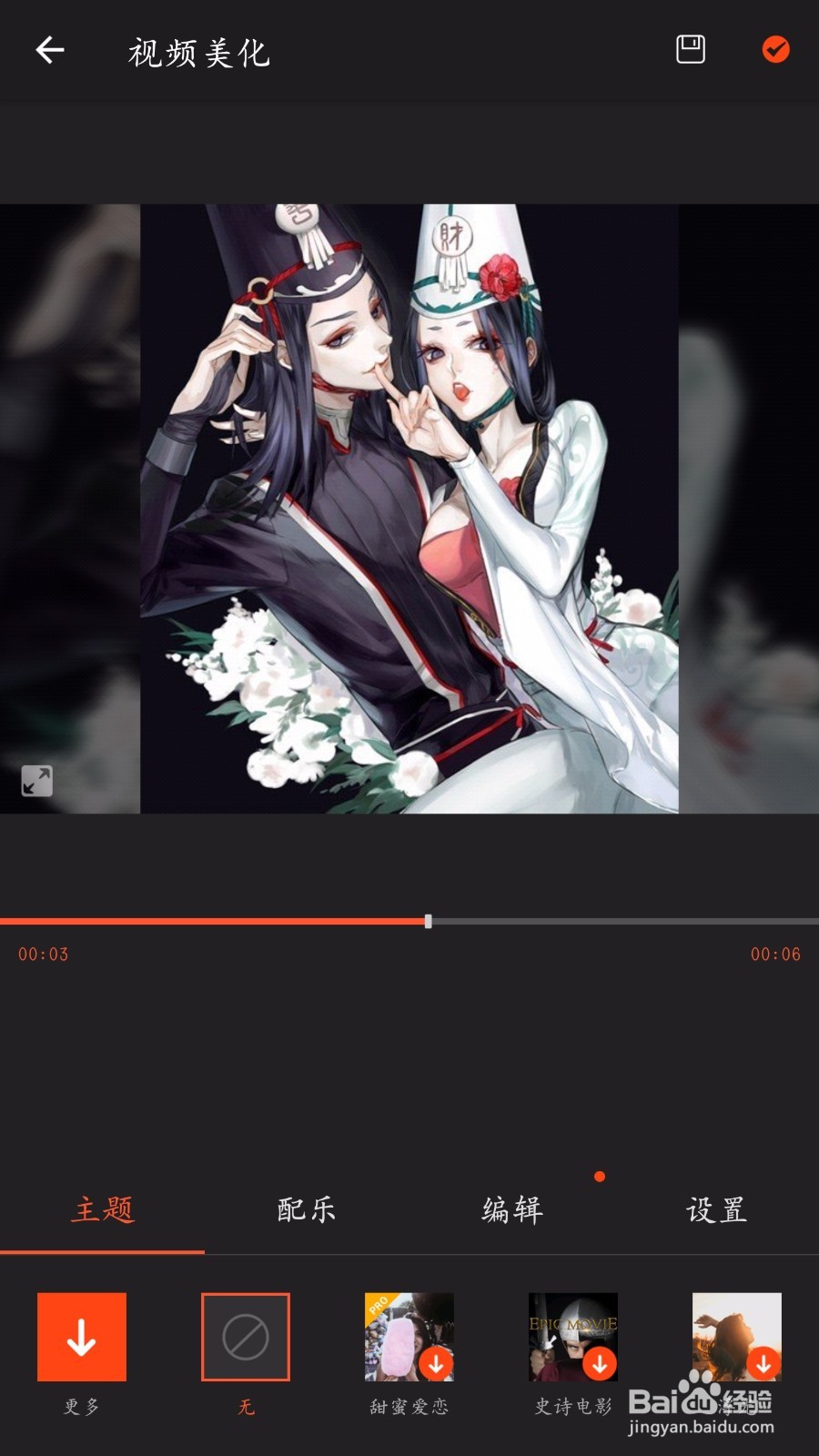
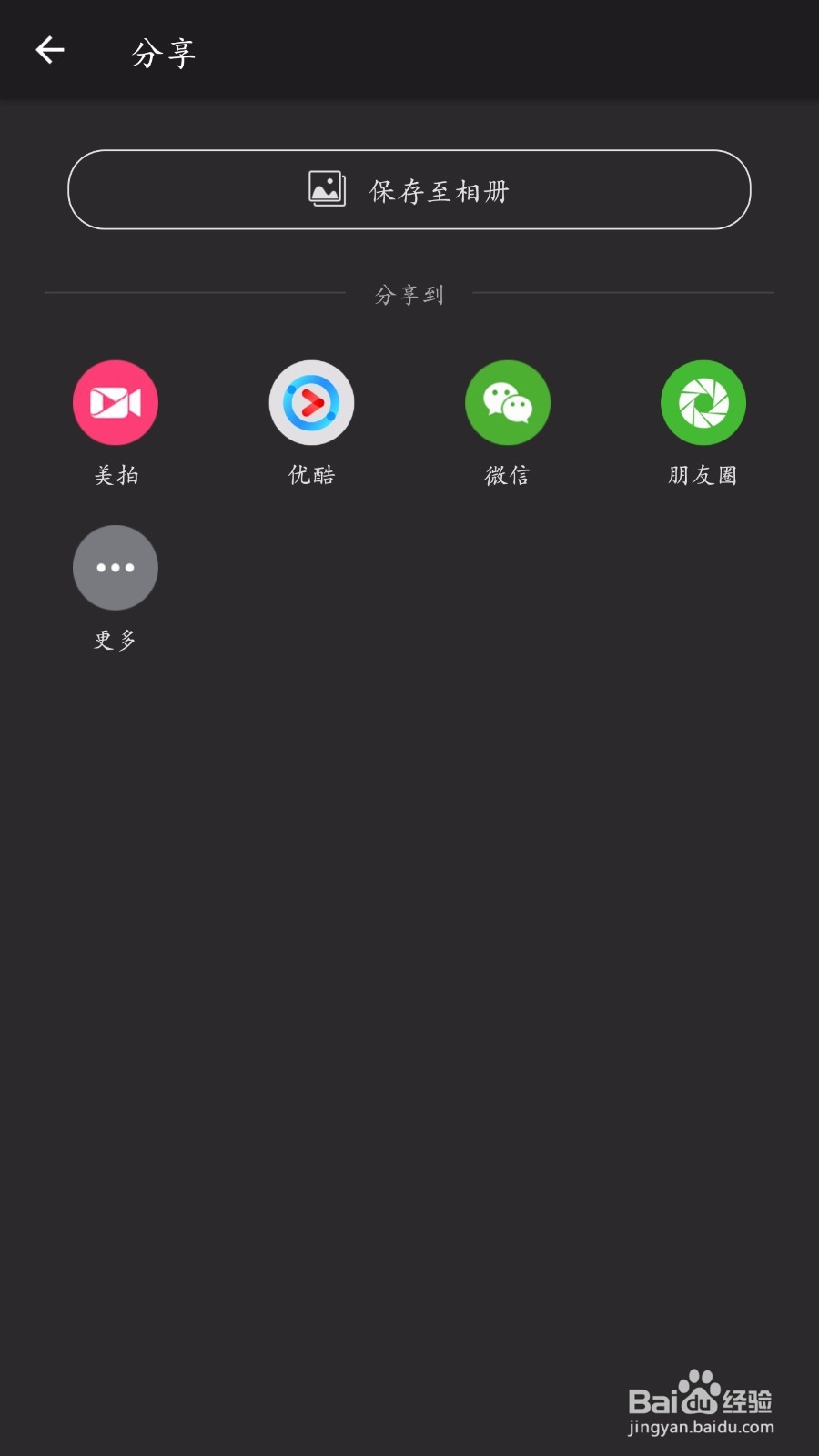
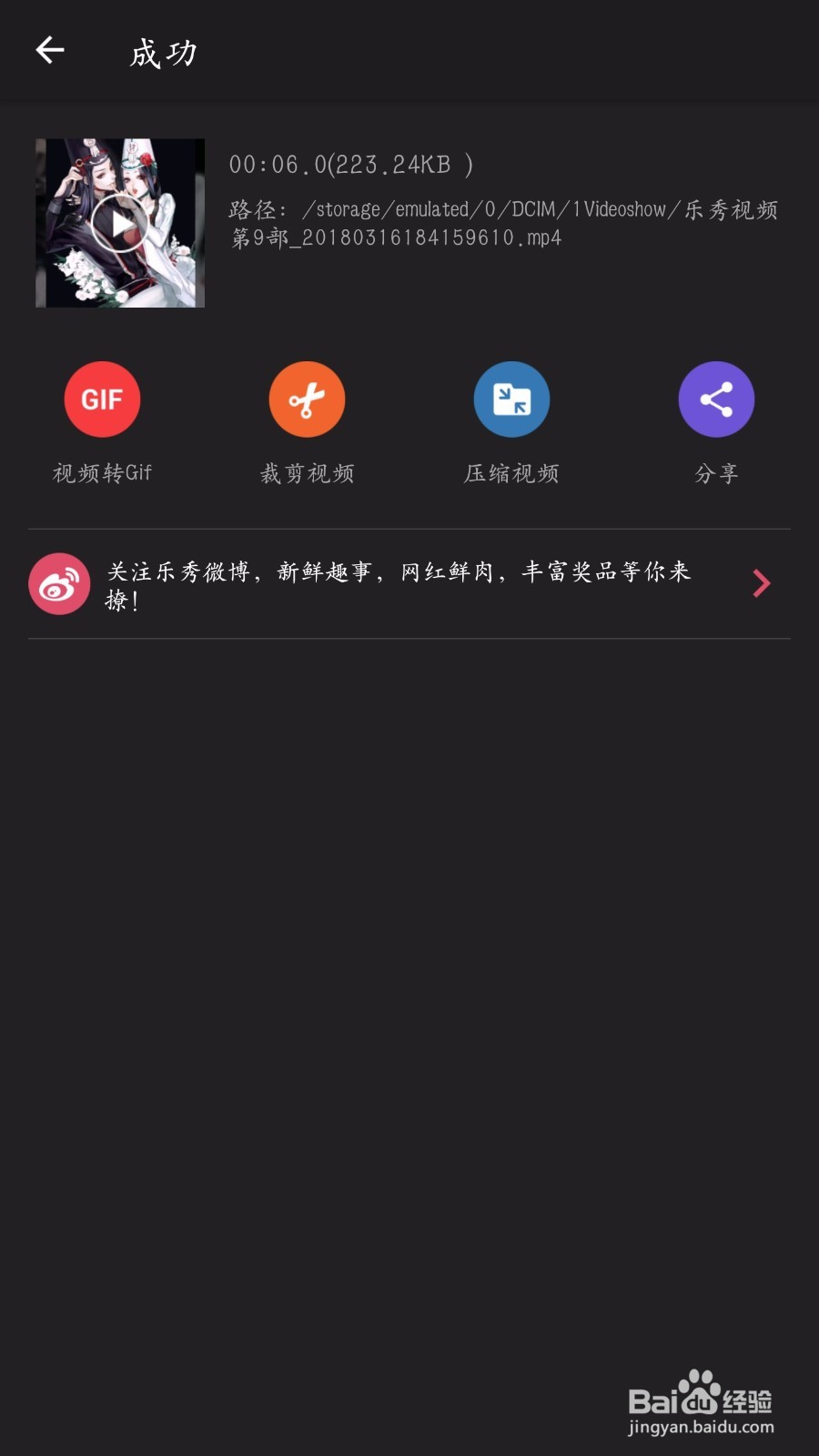
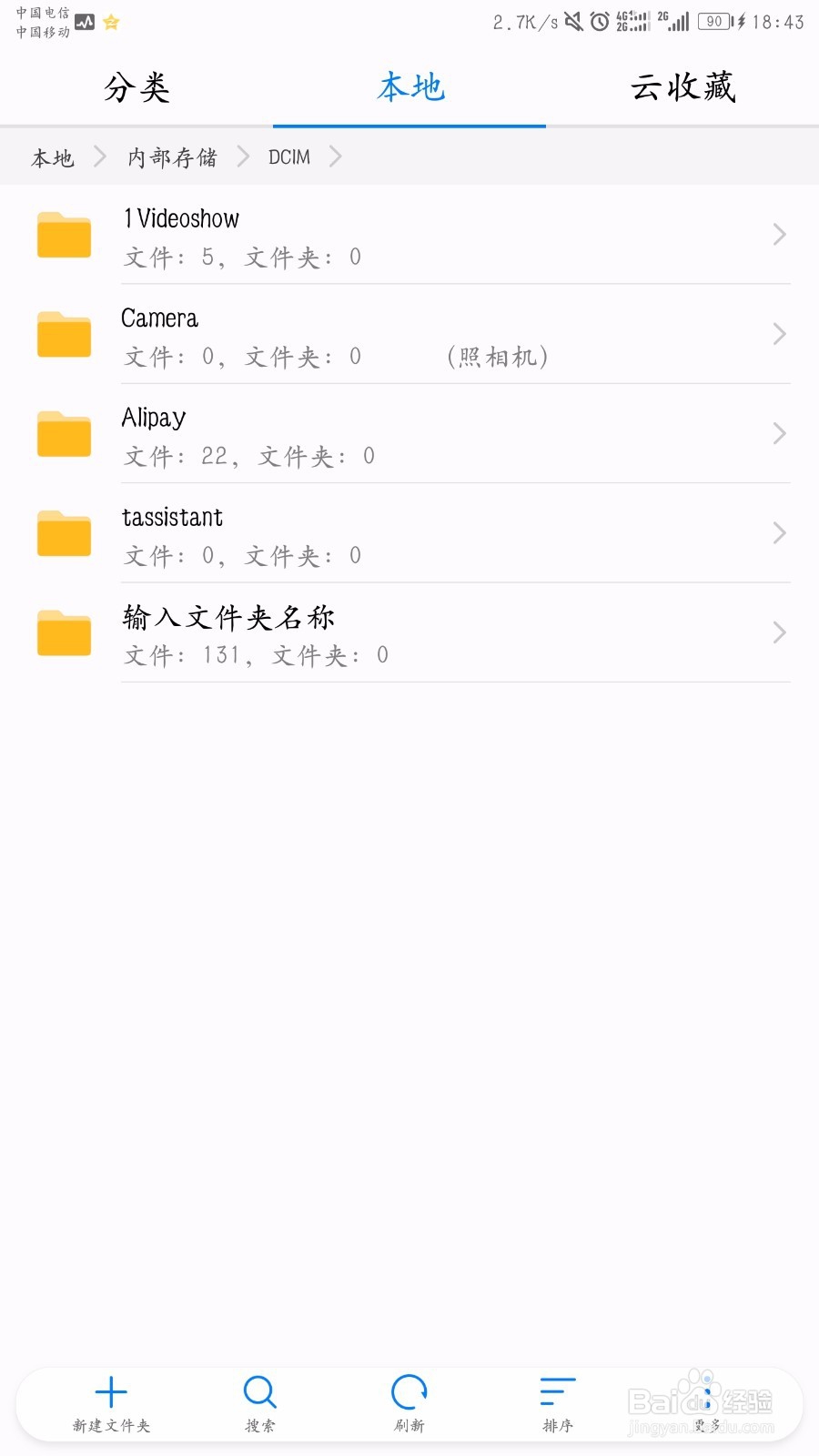
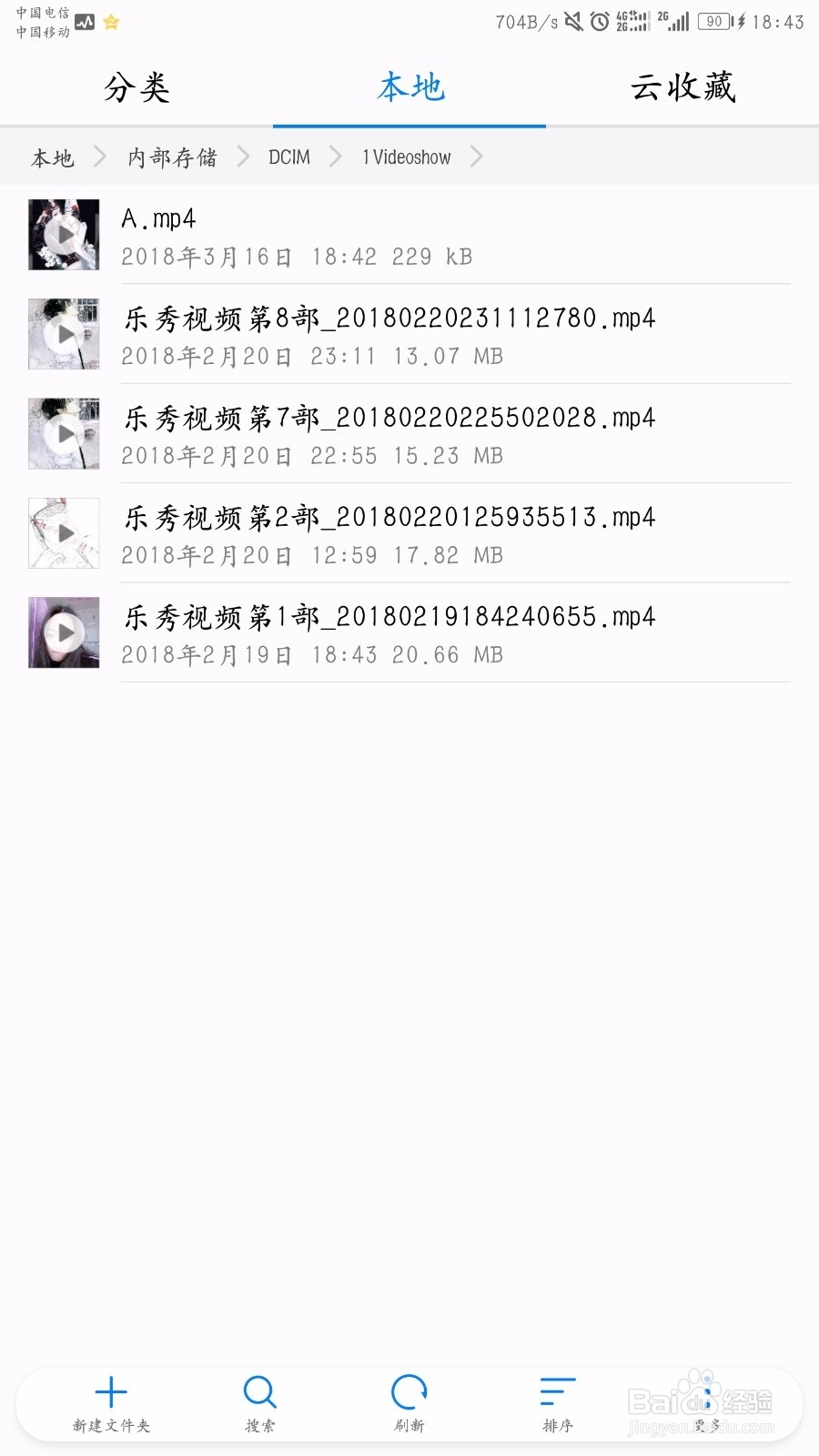
2、下载【手机视频压缩器】
找到 刚才制作的 乐秀视频****
选择压缩视频
压缩视频大小为 1.5M以下最为合适
视频名称不变
压缩好的视频保存在
本地 - 内部文件 - SuperVideoCmpressor 中
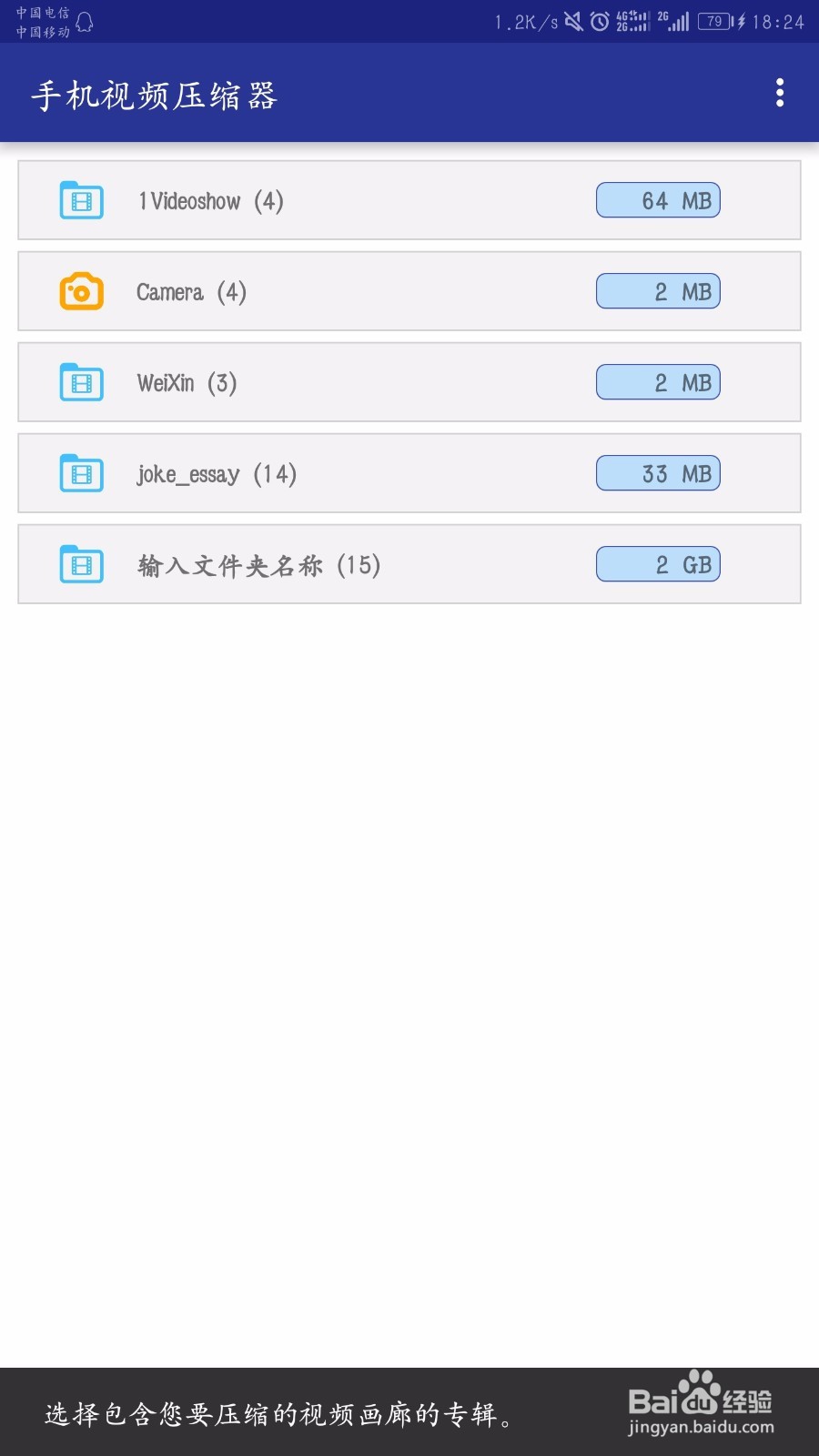
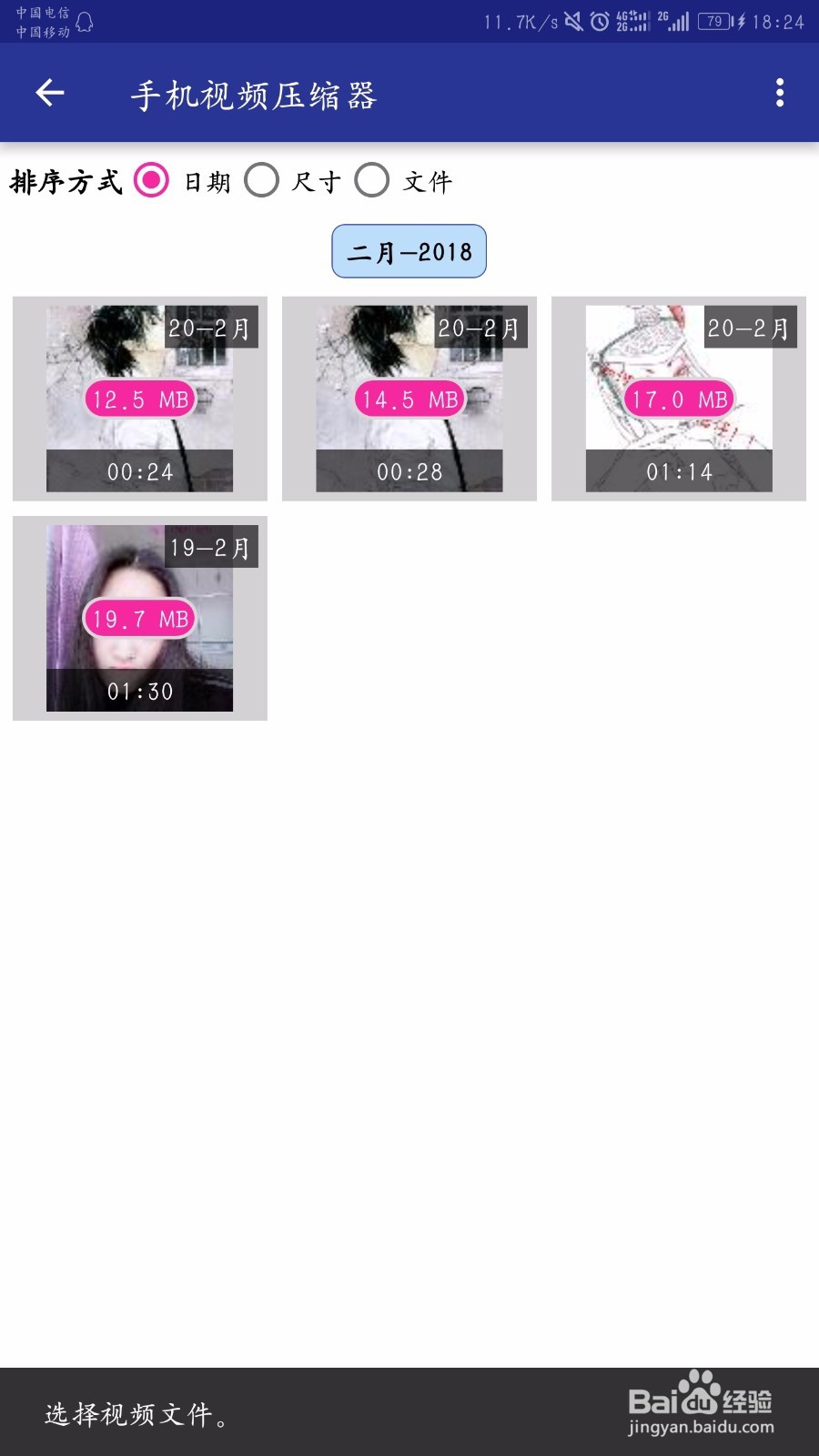
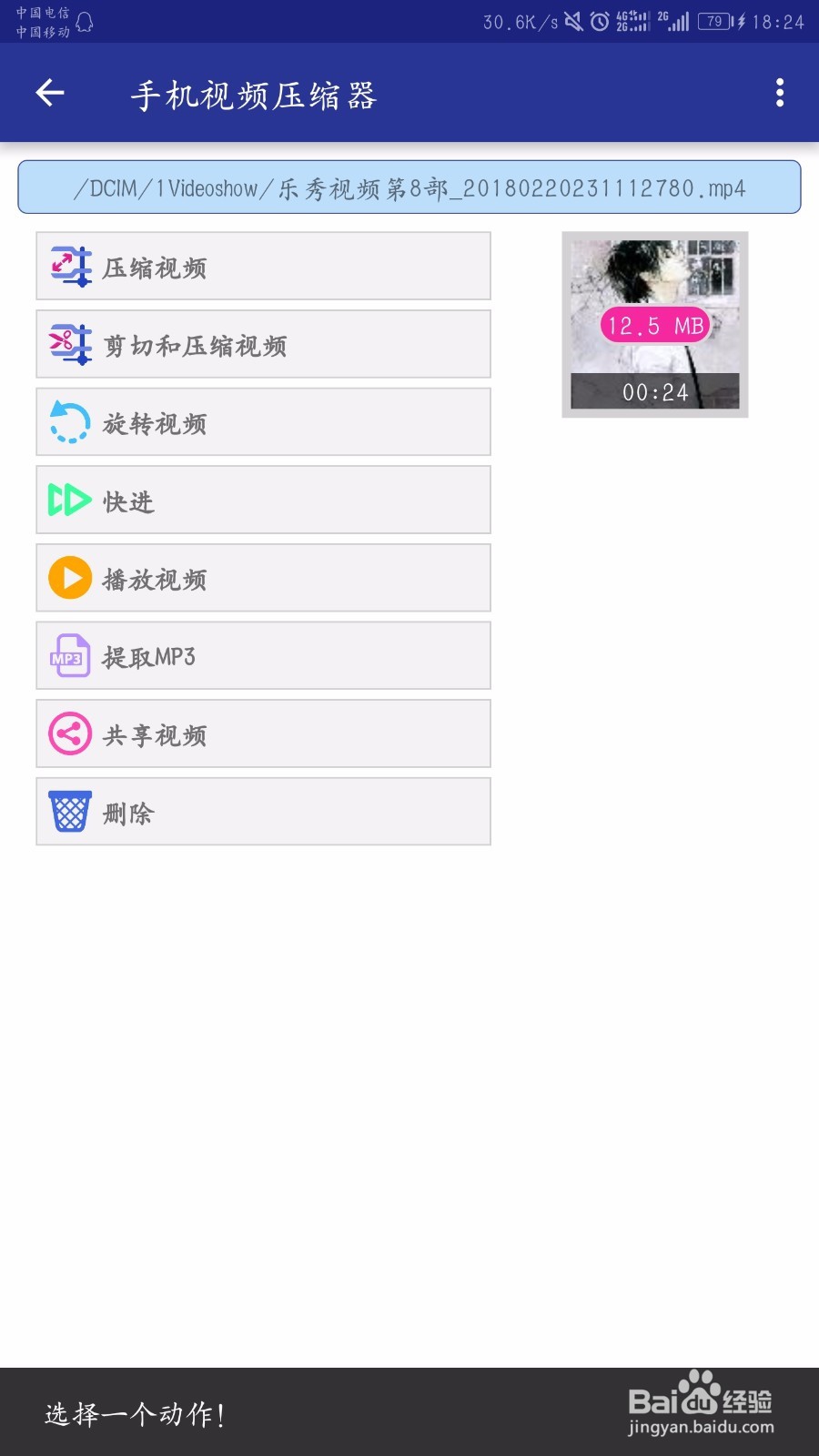
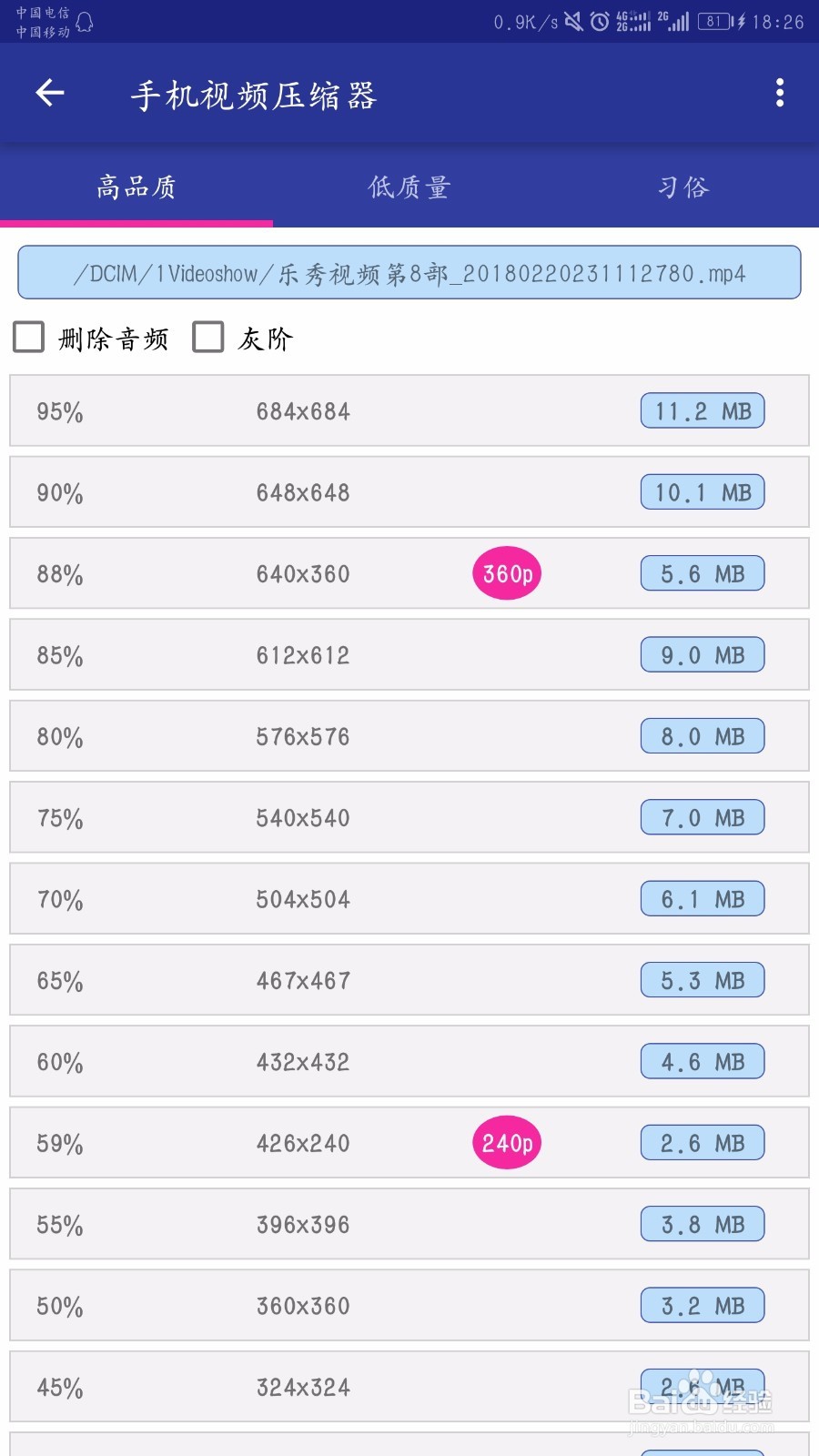
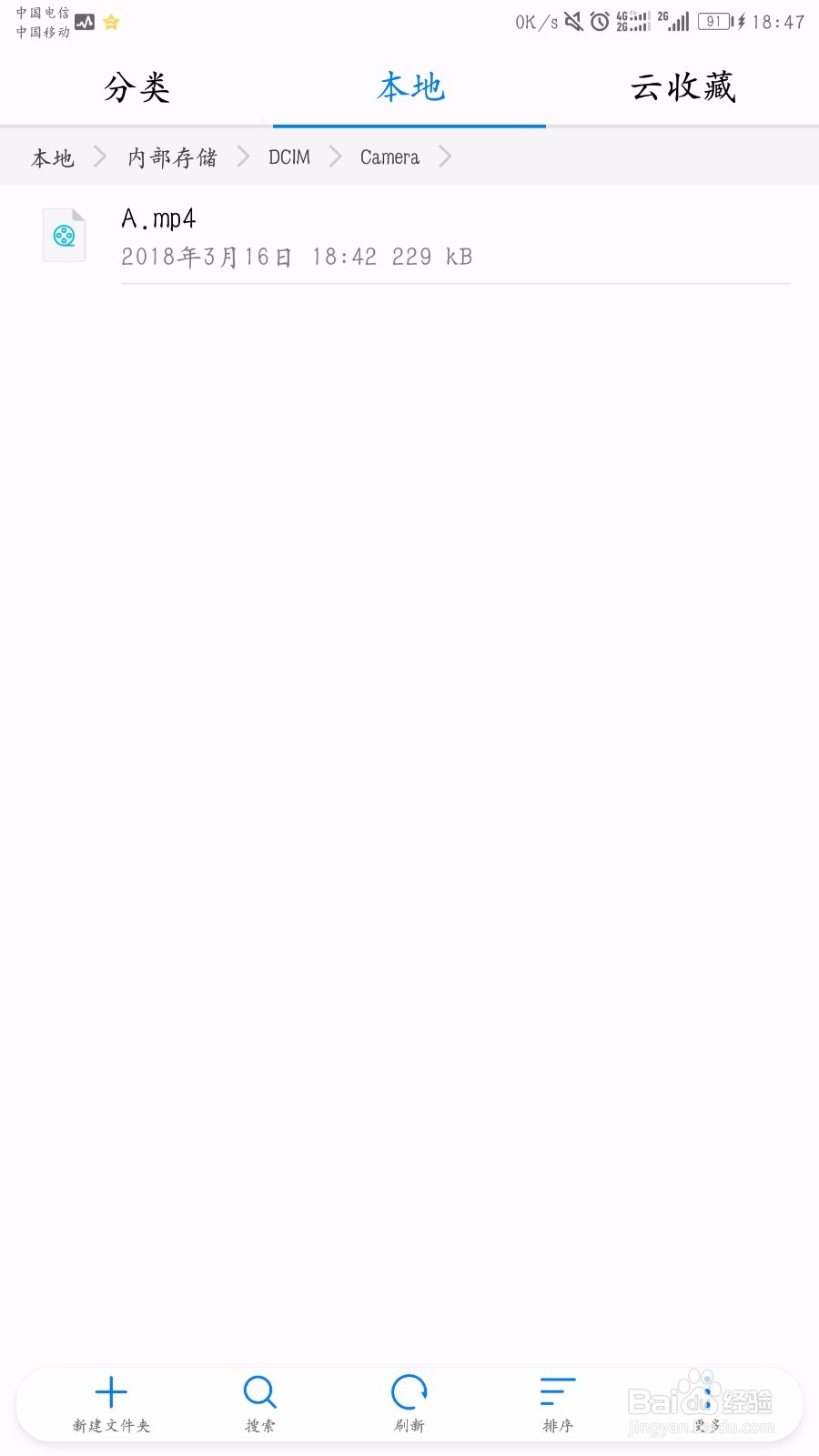
3、以华为p10系列为例
找到 文件管理
本地 - 内部文件 - DCIM - Camera
打开后里面的图片如果有需要的话建议移动到 DCIM目录下的其他文件夹里
否则直接全部删掉
这一步是为了防止你弄不明白
很多人都挂在了这里
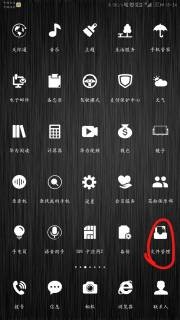
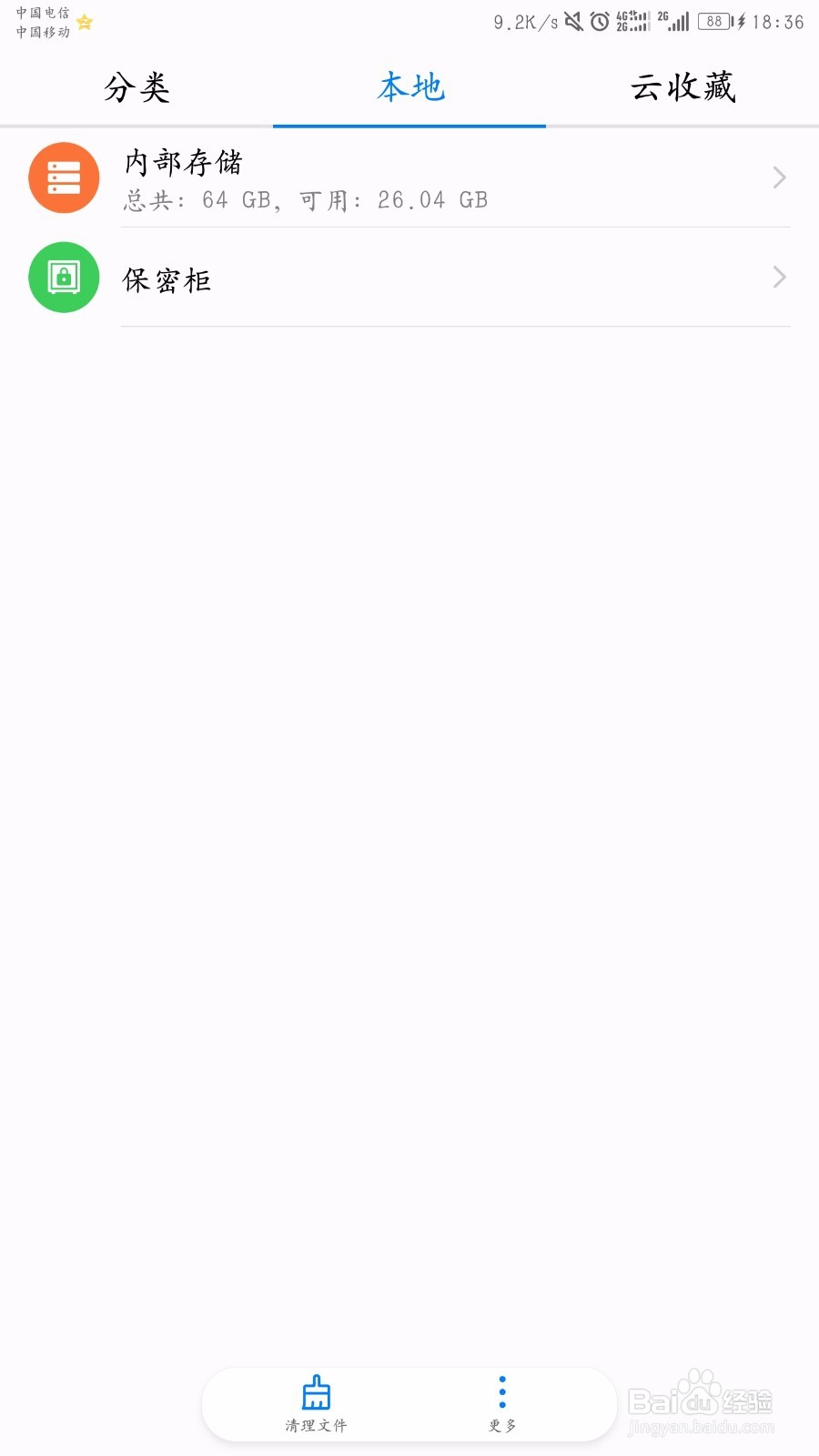
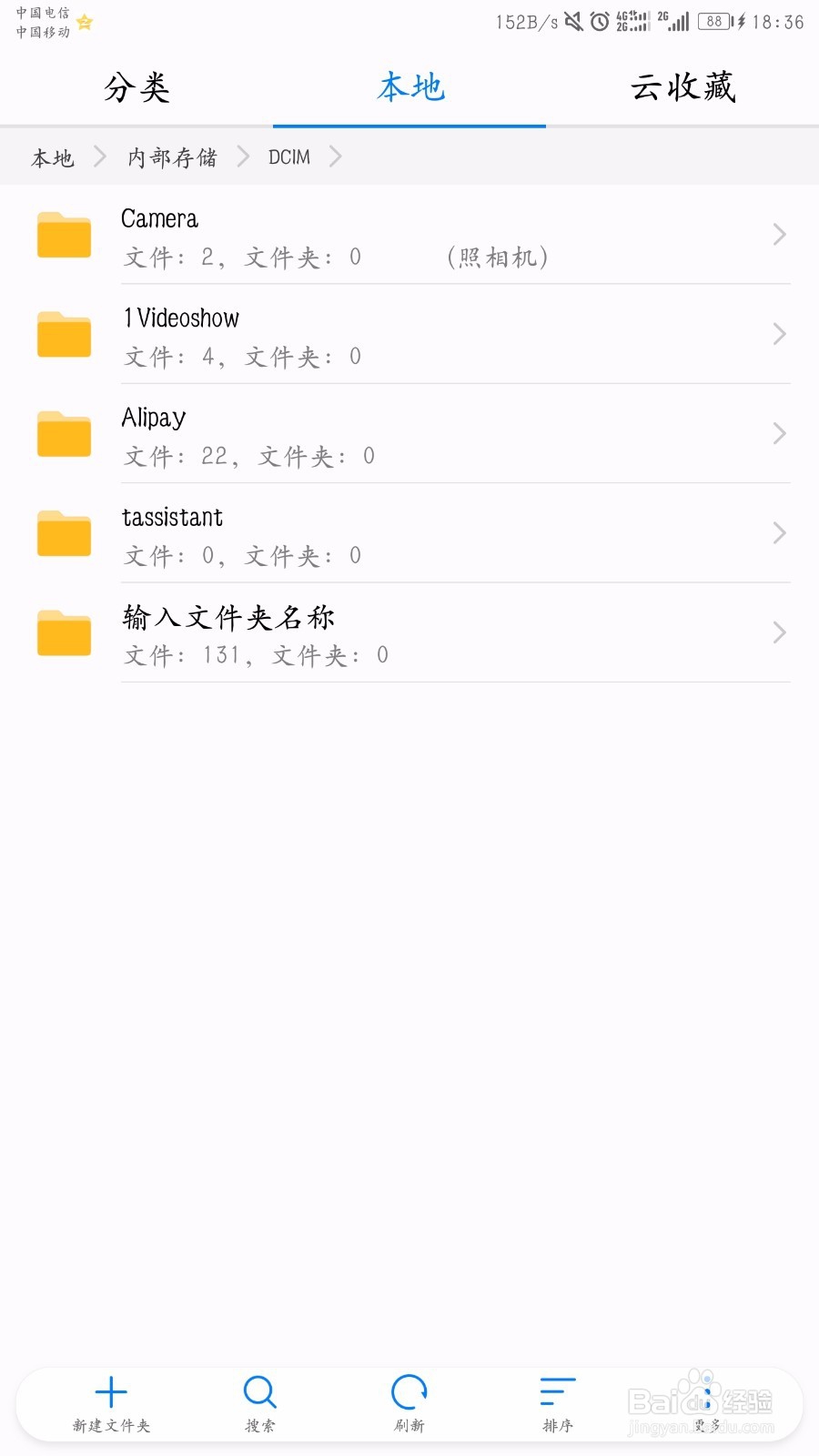
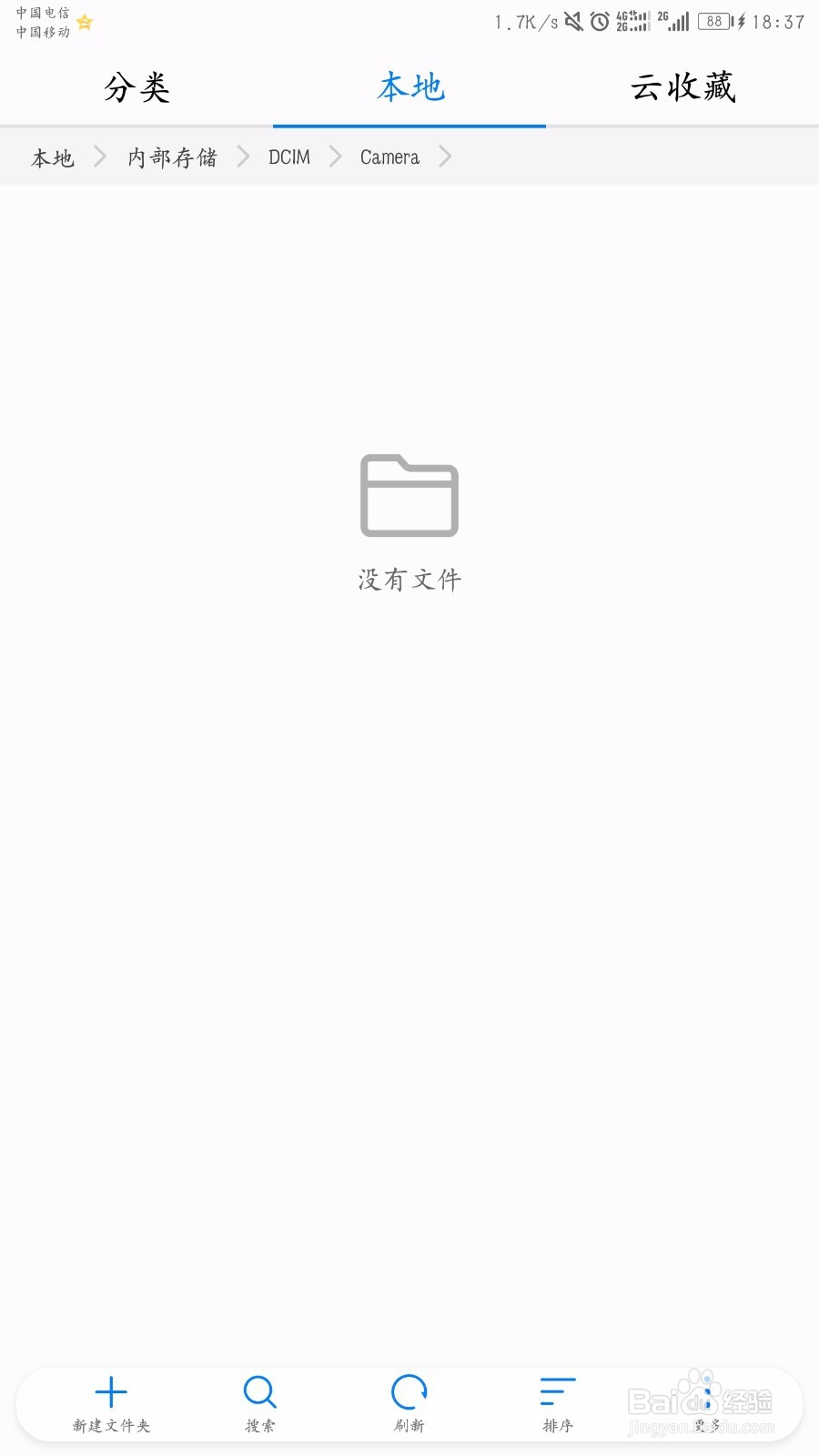
4、把刚才压缩的乐秀视频
本地 - 内部文件 - SuperVideoCmpressor
移动到文件夹
本地 - 内部文件 - DCIM - Camera 中
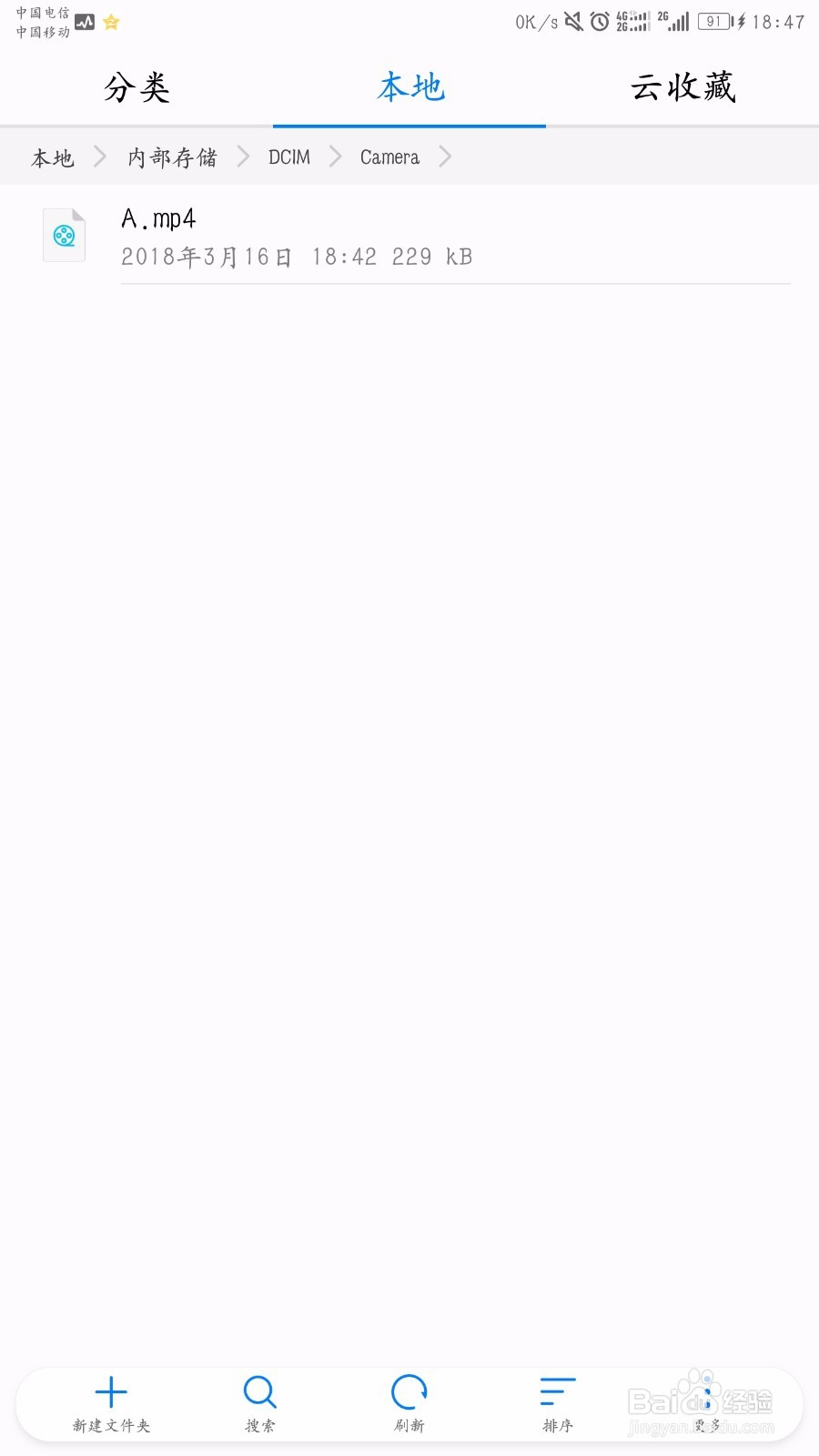
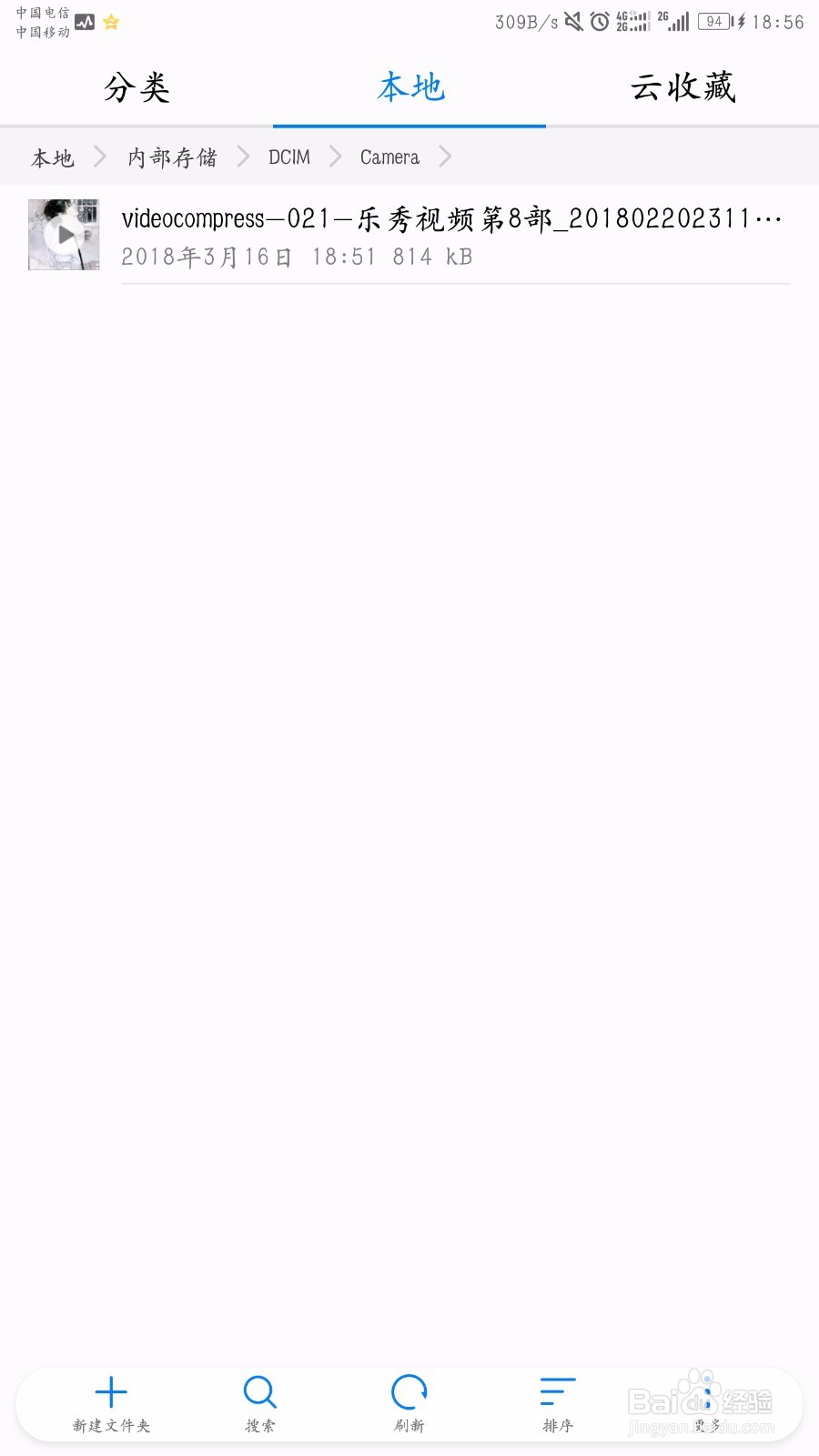
5、打开手机QQ
点击头像 选择 拍摄动态头像
录制一个视频
! 不要点击使用 也不要点击重拍
直接home 大返到屏幕
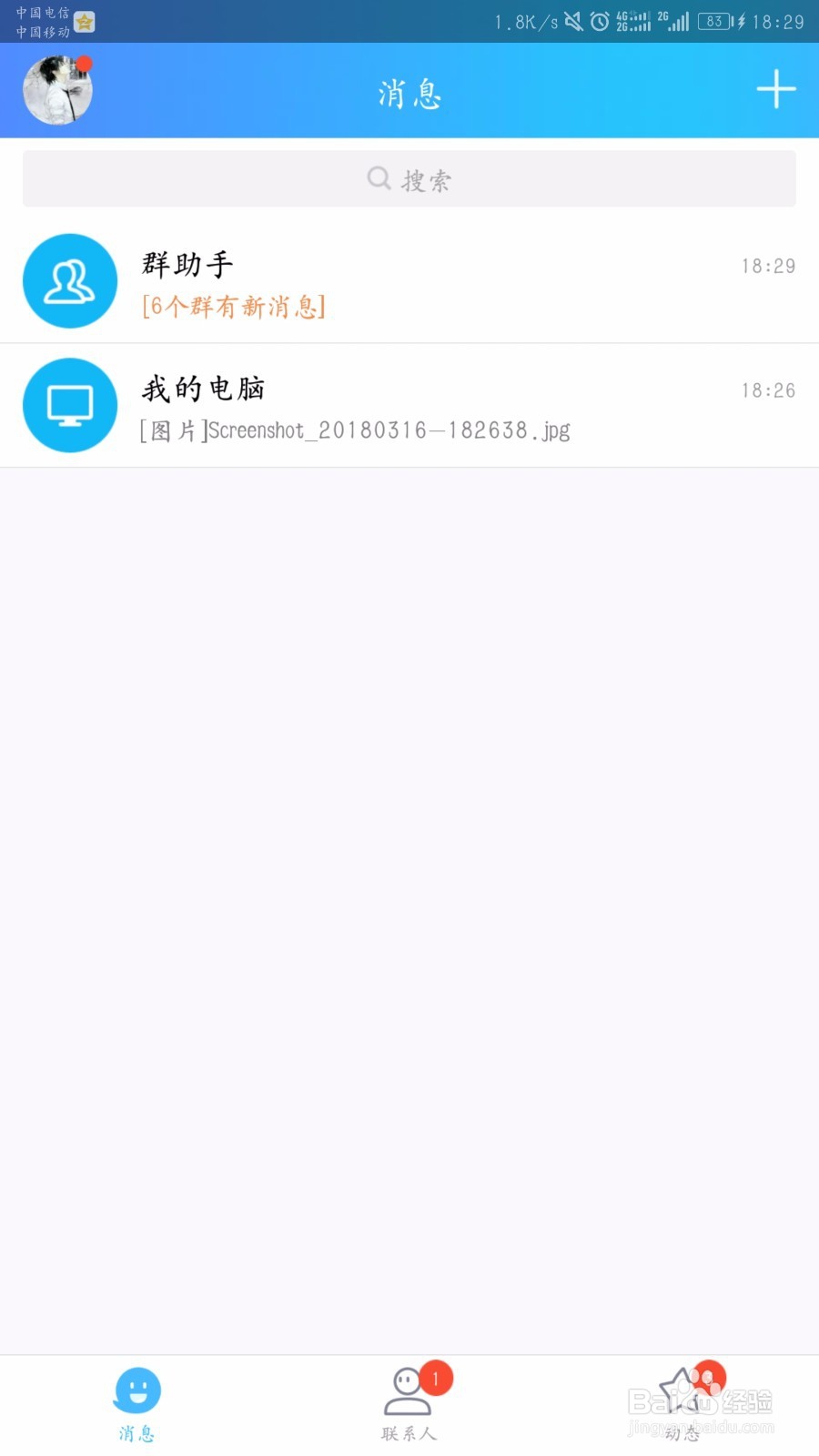
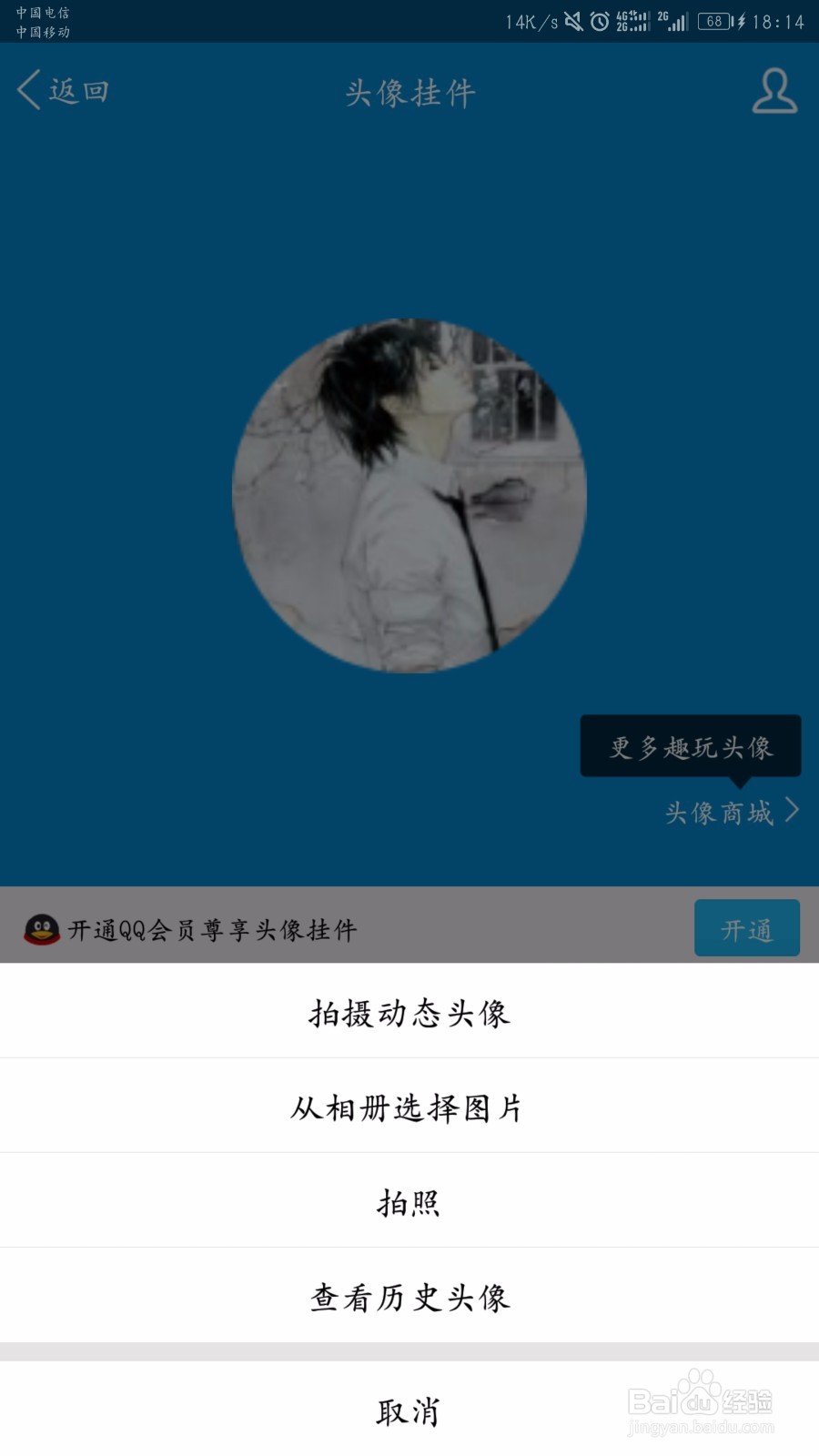
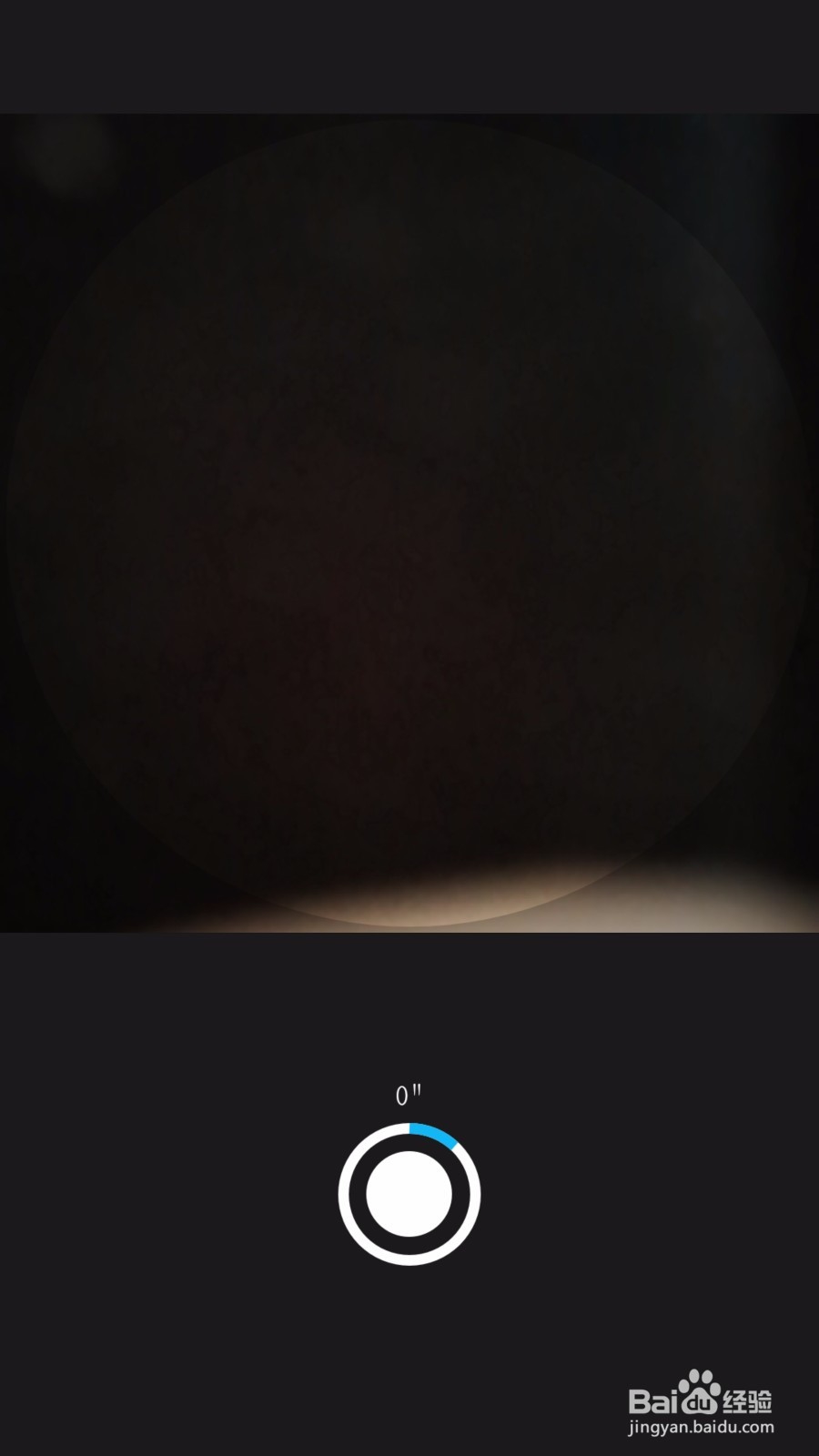
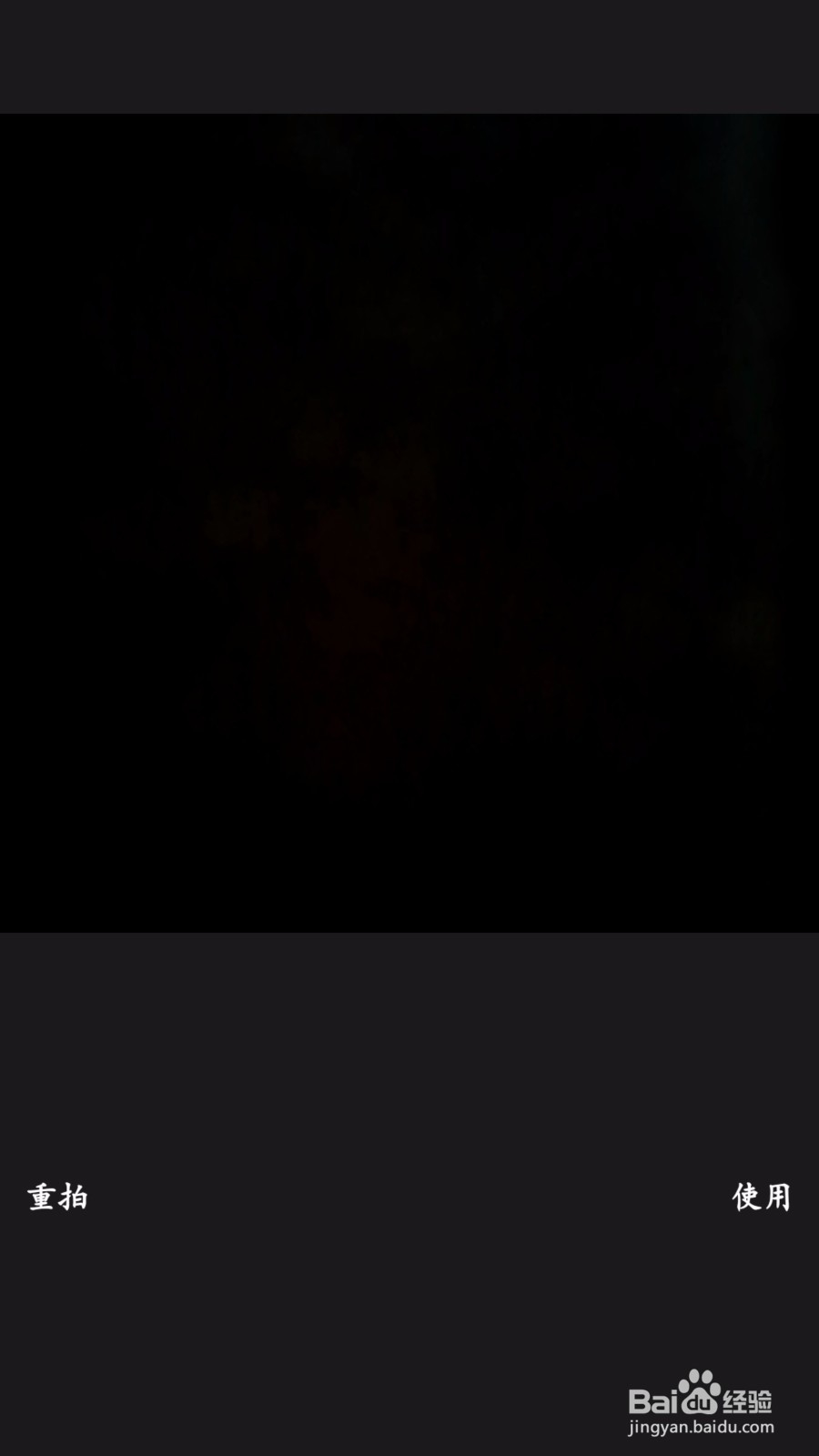
6、打开
本地 - 内部文件 - DCIM - Camera
你会发现多一个视频
把这个视频的名字复制下来
因为系统不允许两个完全相同的存在
所以 复制完那个新的视频名字后就直接删掉
把刚才你移动 的那个视频名字改成你复制的名称
然后 点击大返回 找到刚才后台应用的QQ 打开
点击 使用
ok 如图 视频变了 选择上传就行了
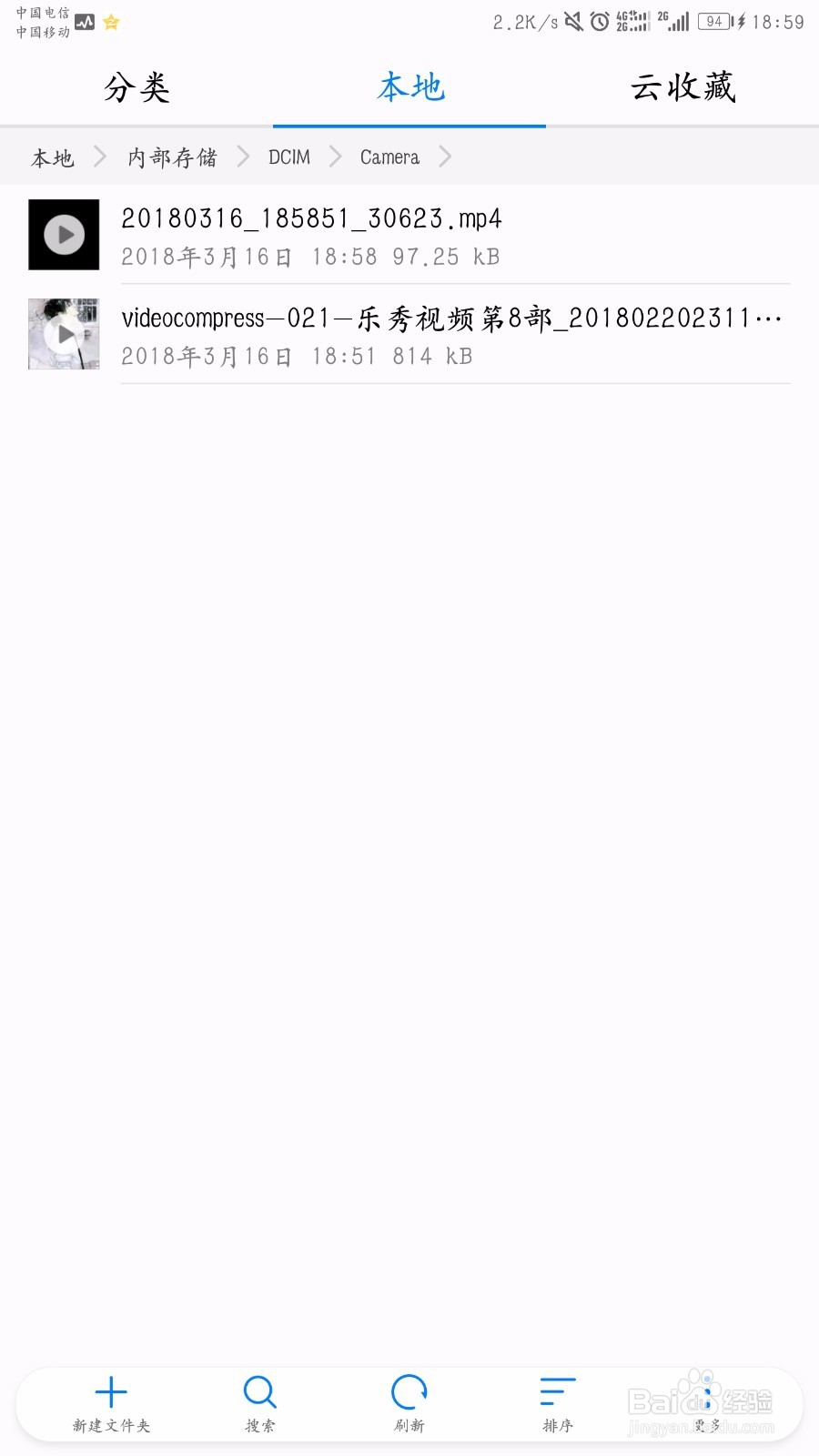
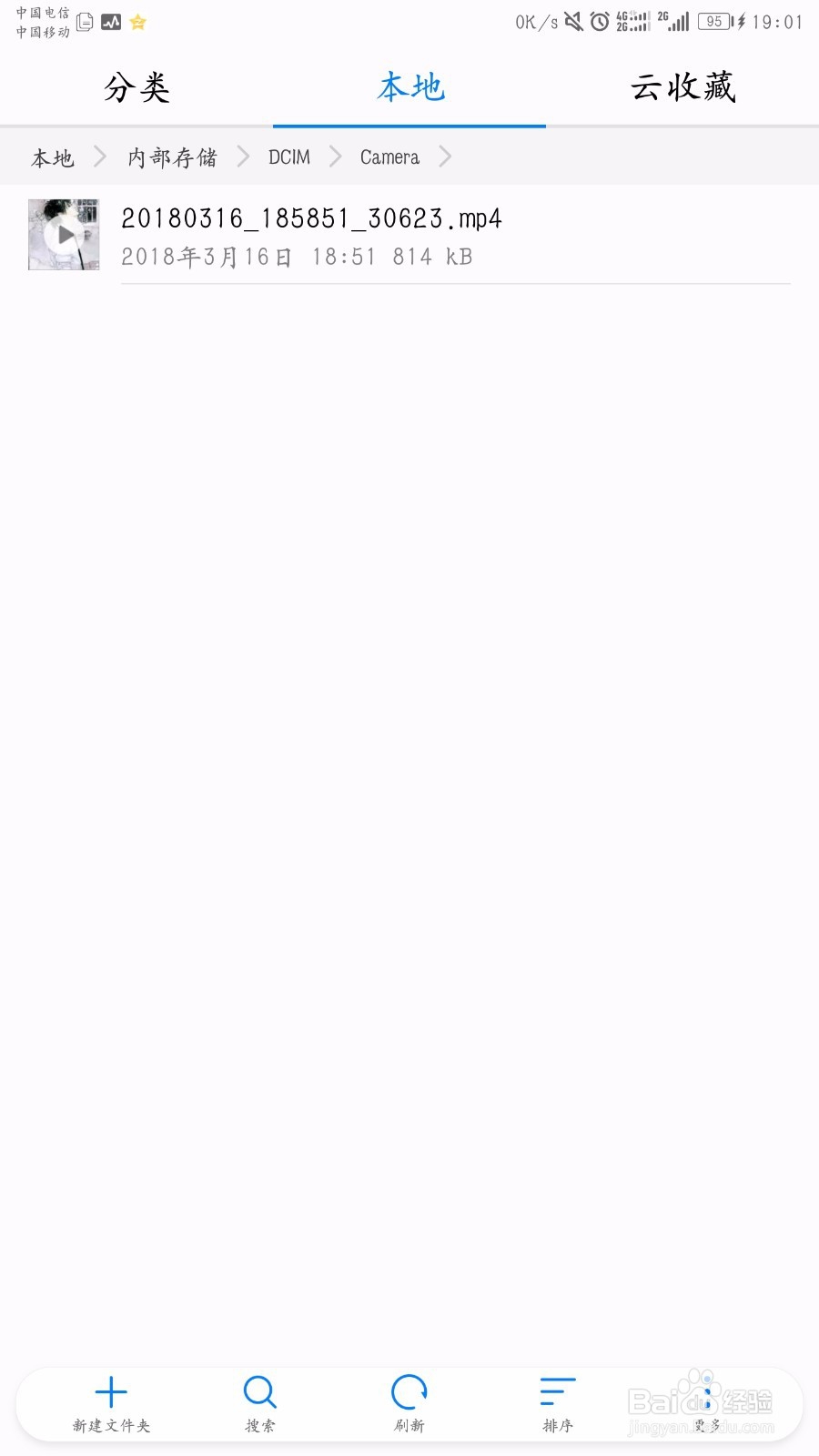
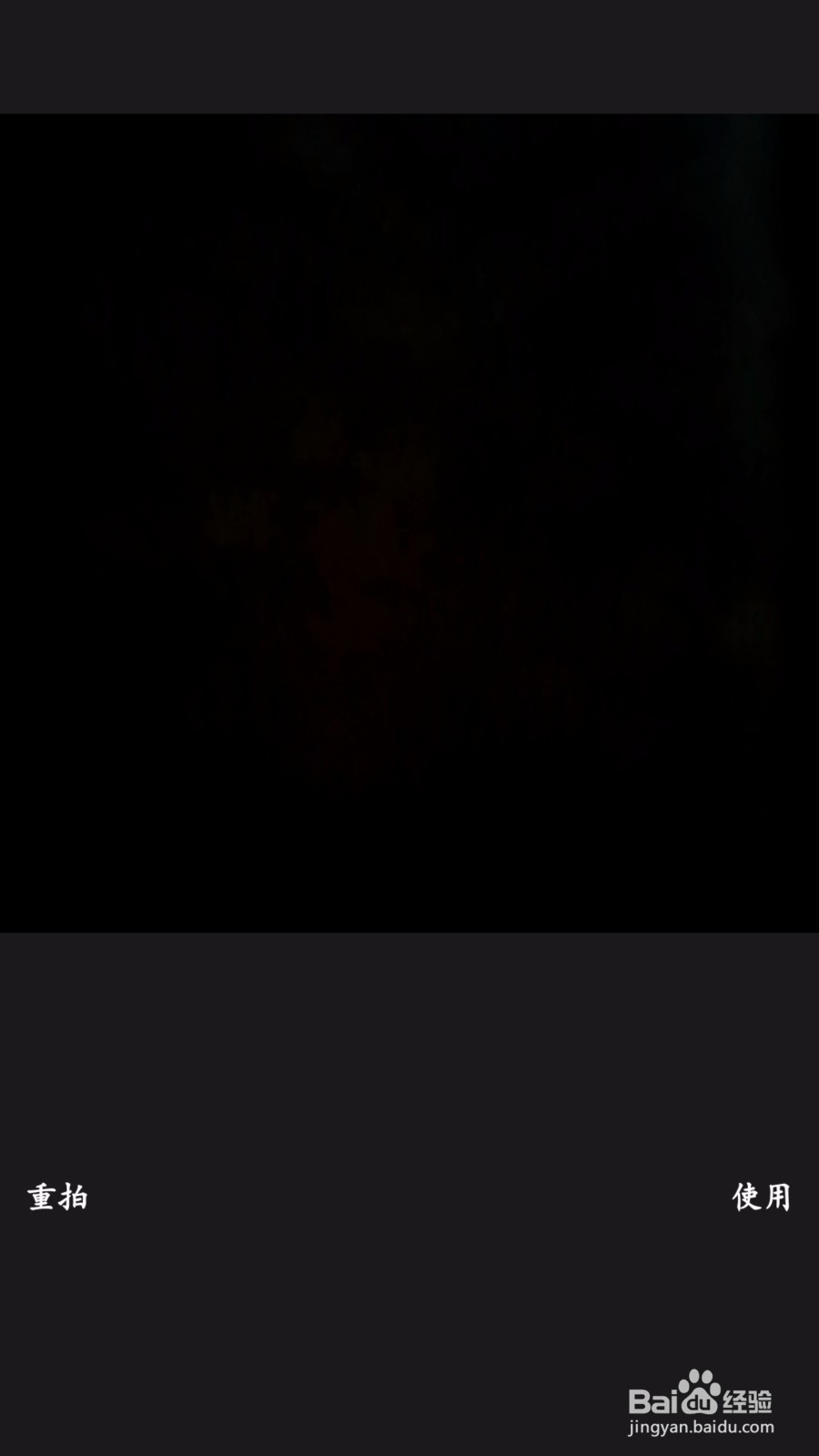
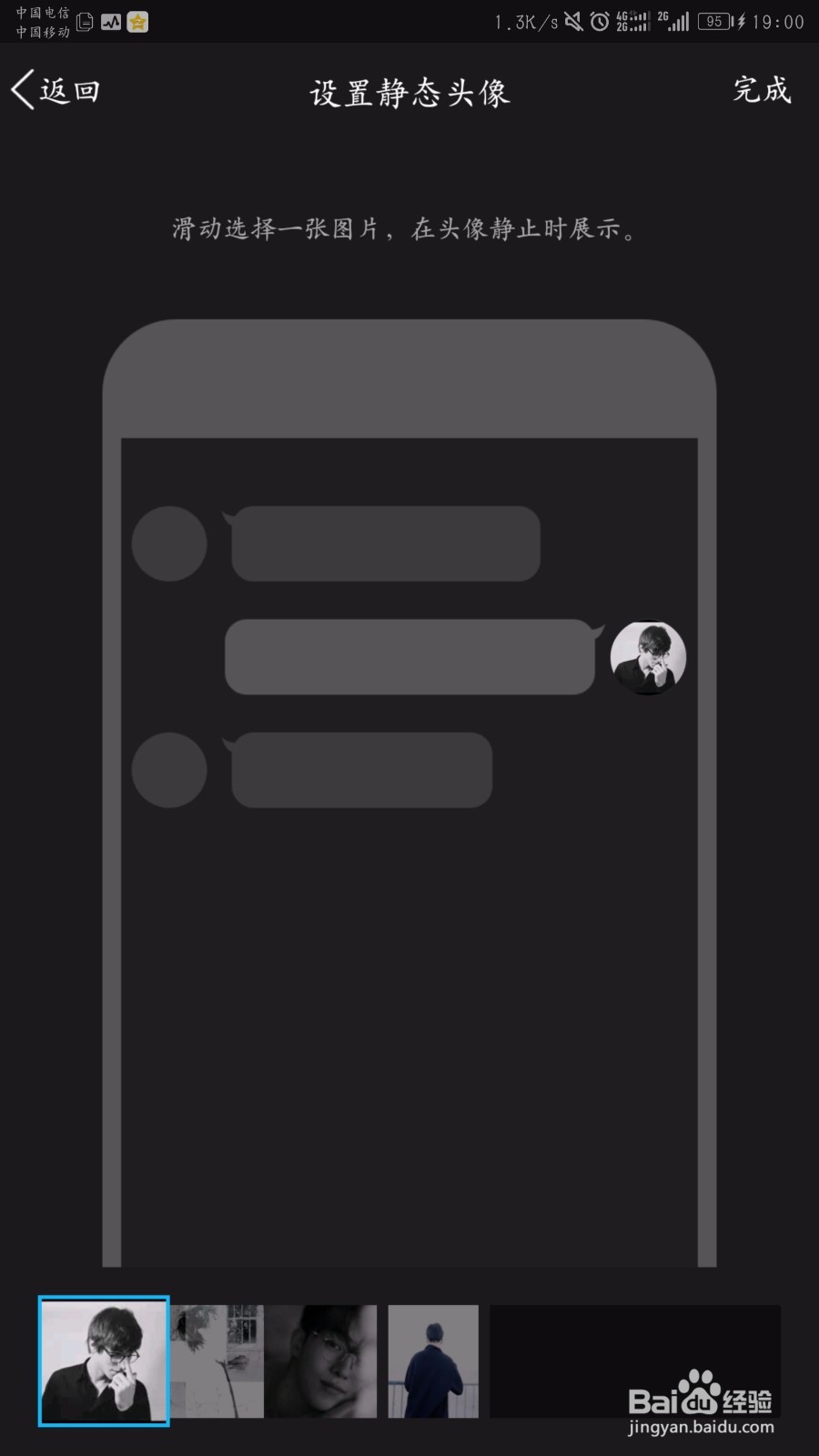
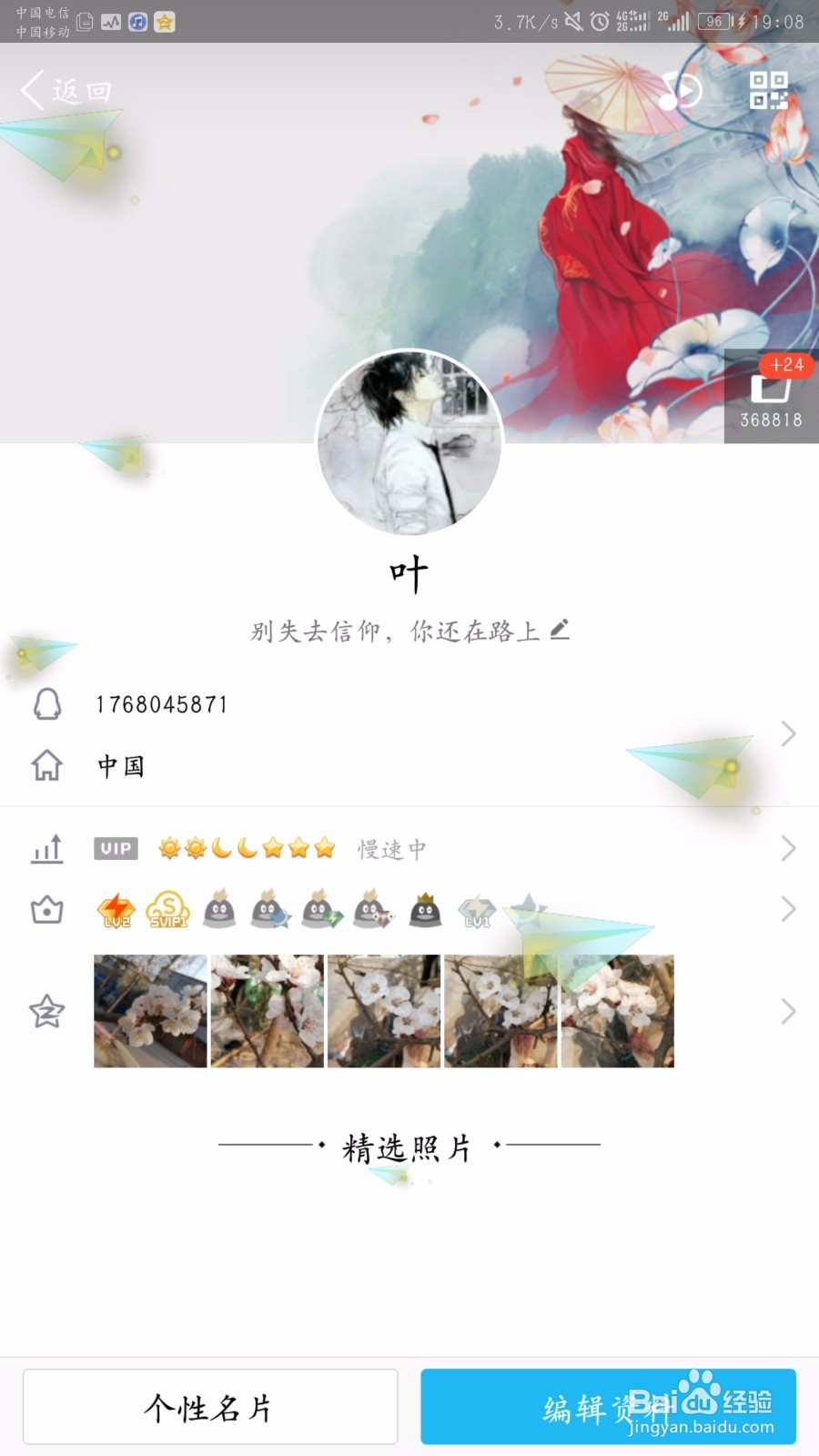
声明:本网站引用、摘录或转载内容仅供网站访问者交流或参考,不代表本站立场,如存在版权或非法内容,请联系站长删除,联系邮箱:site.kefu@qq.com。
阅读量:152
阅读量:161
阅读量:22
阅读量:34
阅读量:143